
ԱՀ-ի ավարտը խնդիրն է բավականին պարզ, կատարված մկնիկի ընդամենը երեք կտտոցով, բայց երբեմն անհրաժեշտ է այն հետաձգել որոշակի ժամանակ: Մեր ընթացիկ հոդվածում մենք կասենք, թե ինչպես կարելի է անջատել համակարգիչը կամ նոութբուքը Windows 10-ի միջոցով `ժամանակաչափով:
Հետաձգված անջատումը համակարգիչը Windows 10-ով
Համակարգիչը ժմչփը անջատելու բավականին մի քանի տարբերակ կա, բայց բոլորն էլ կարելի է բաժանել երկու խմբի: Առաջինը ենթադրում է երրորդ կողմի դիմումների օգտագործումը, երկրորդը `ստանդարտ Windows 10 գործիքակազմ: Մենք դիմում ենք յուրաքանչյուրի ավելի մանրամասն քննարկման:
Բացի բարձրակարգ ծրագրային ապահովման բարձրակարգ լուծումներից, ներառյալ մեր կողմից դիտարկվածները, ԱՀ-ն անջատելու համար հետաձգվածը շատ այլ ծրագրերում է, օրինակ, խաղացողների եւ հեղեղ հաճախորդների մոտ:
Այսպիսով, հանրաճանաչ AIMP աուդիո նվագարկիչը թույլ է տալիս լրացնել համակարգչի աշխատանքը Playlist նվագարկման ավարտին կամ սահմանված ժամկետում:
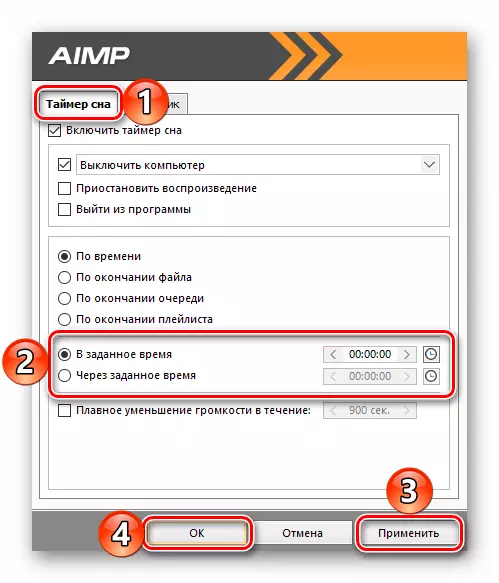
Տես նաեւ. Ինչպես կարգավորել AIMP- ը
Եվ uTorrent- ում կա համակարգիչը անջատելու հնարավորություն `բոլոր ներլցումների կամ ներլցումների եւ բաշխումների ավարտից հետո:
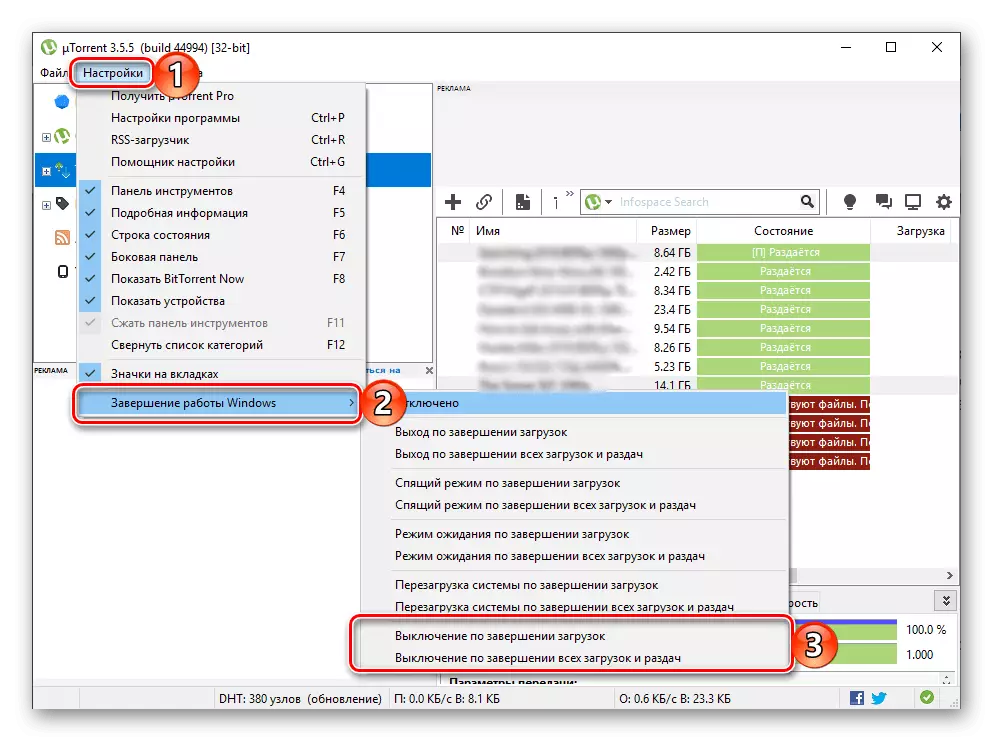
Մեթոդ 2. Ստանդարտ գործիքներ
Եթե ձեր համակարգչում չեք ցանկանում ներբեռնել եւ տեղադրել ծրագիր երրորդ կողմի մշակողների կողմից, ապա կարող եք այն անջատել ժմչփով եւ օգտագործելով ներկառուցված Windows 10 գործիքները եւ միանգամից մի քանի եղանակով: Հիմնական բանը հետեւյալ հրամանը հիշելն է.
Անջատման -s-t 2517
Դրա մեջ նշված համարը վայրկյանների քանակն է, որից հետո համակարգիչը ցուցադրվում է: Նրանց մեջ է, որ ձեզ հարկավոր է թարգմանել ժամացույցը եւ րոպեները: Առավելագույն աջակցվող արժեքը 315360000: Եվ սրանք 10 տարի են: Նույն հրամանը կարող է օգտագործվել երեք տեղերում, ավելի ճիշտ, գործառնական համակարգի երեք բաղադրիչներում:
- «Run» պատուհանը (կոչվում է «Win + R» ստեղներ);
- Որոնման լար ("Win + S" կամ Taskbar- ի կոճակը);
- «Հրամանի տող» («Հաղթեք + x» - ը համատեքստային ընտրացանկում համապատասխան կետի հետեւյալ ընտրությամբ):
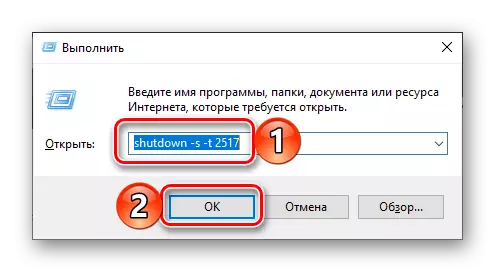
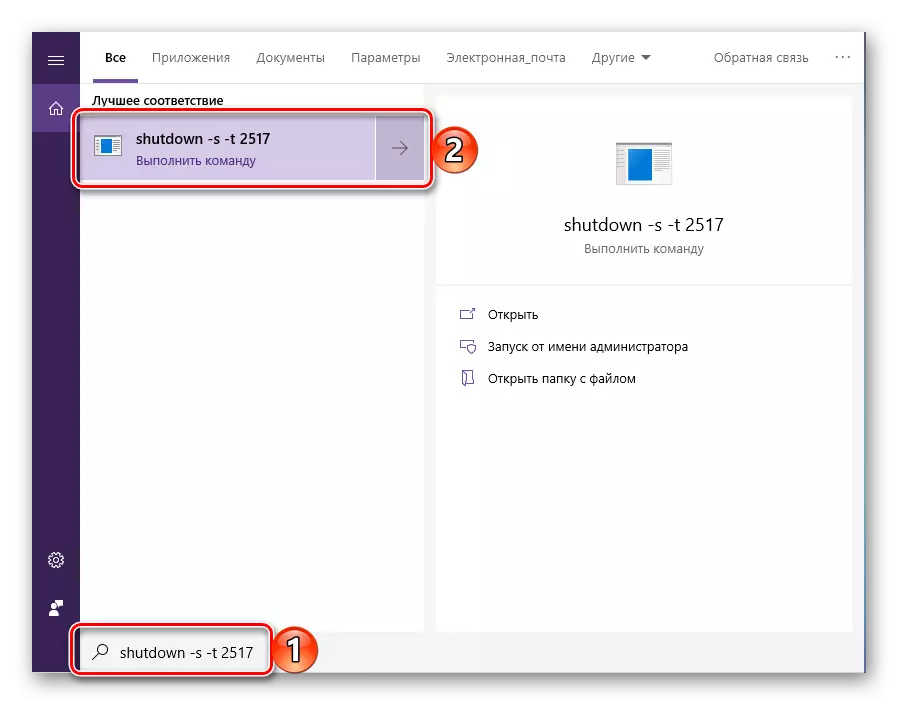
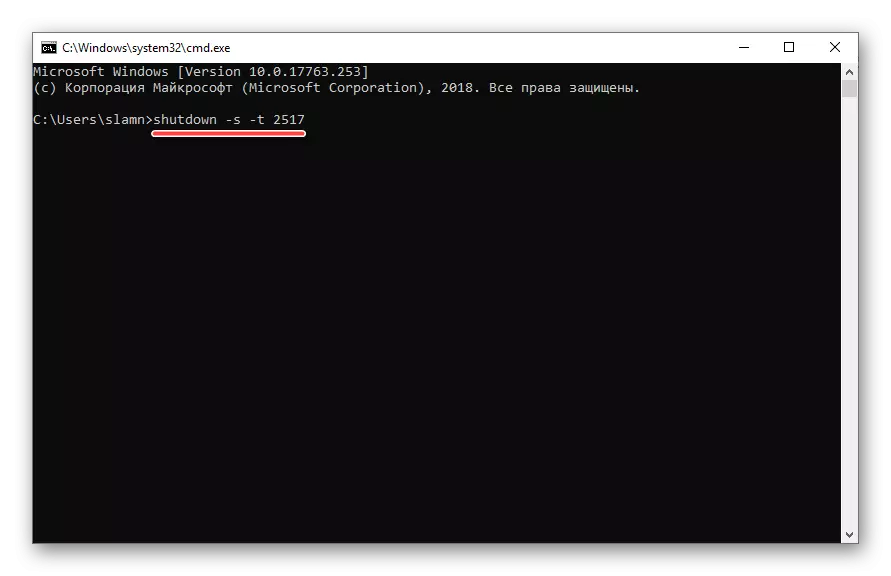
Տես նաեւ. Ինչպես գործարկել «հրամանի տողը» Windows 10-ում
Առաջին եւ երրորդ դեպքում հրամանը մուտք գործելուց հետո կտտացրեք «Enter» - ը, երկրորդում, ընտրեք այն որոնման արդյունքներում `սեղմելով մկնիկի ձախ կոճակը, այսինքն, պարզապես գործարկեք: Դատարկումից անմիջապես հետո հայտնվի, որի ընթացքում ժամանակն է մնում անջատելուց առաջ եւ ավելի հասկանալի ժամերով եւ րոպեներով:

Քանի որ որոշ ծրագրեր, որոնք աշխատում են ֆոնին, կարող են համակարգիչը անջատելու համար, դուք պետք է լրացնեք այս հրամանը մեկ այլ պարամետրով - -f (նշվում է վայրկյանից հետո տարածության միջոցով): Եթե այն օգտագործվում է, համակարգի աշխատանքը կավարտվի բռնի:
անջատում -s-t 2517 -f
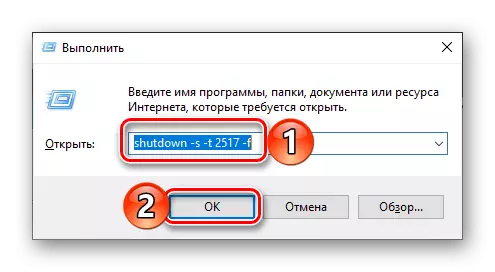
Եթե փոխեք ձեր կարծիքը, համակարգիչը անջատելու համար, պարզապես մուտքագրեք եւ հետեւեք ստորեւ նշված հրամանին.
Անջատում -ա:

Կարդացեք նաեւ. Անջատեք ժմչփ համակարգիչը
Եզրակացություն
Մենք նայեցինք մի քանի պարզ տարբերակ `Windows 10-ի միջոցով համակարգիչները ժամանակաչափով անջատելու համար: Եթե դա ձեզ համար բավարար չէ, խորհուրդ ենք տալիս ձեզ ծանոթանալ այս թեմայի վերաբերյալ մեր լրացուցիչ նյութերին, հղումներ վերեւում:
